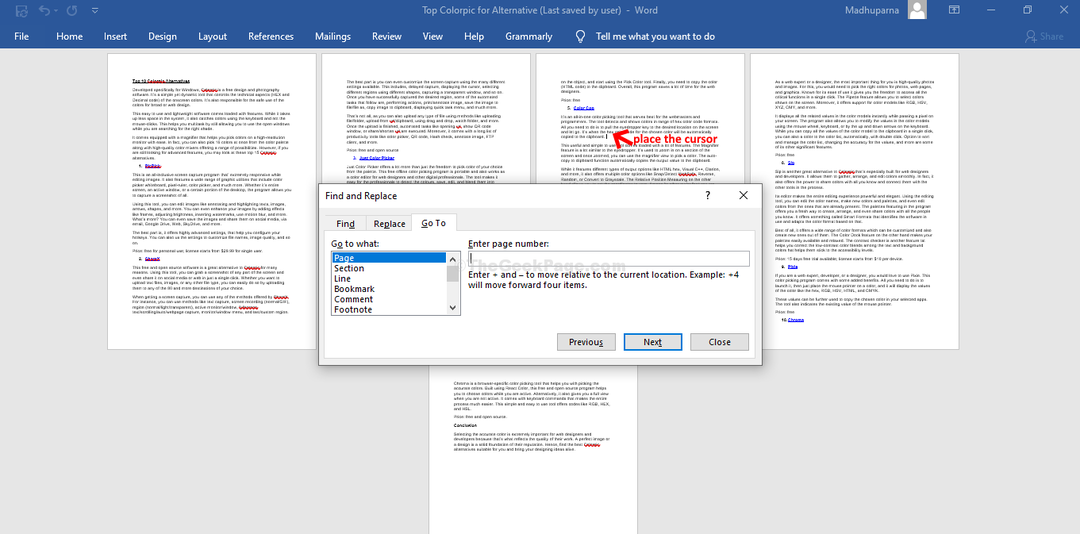أعد تثبيت MS Office أو افحص جهاز الكمبيوتر الخاص بك بحثًا عن الفيروسات لإصلاح المشكلة
- وجد Word خطأ محتوى غير قابل للقراءة ينبثق عندما يكون المستند تالفًا أو يحتوي على بعض المحتويات غير القابلة للقراءة.
- يمكن أن يتم تشغيله أيضًا إذا لم يتم تنسيق مستند Word بشكل صحيح.
- يمكنك إصلاحه عن طريق إصلاح مستند Word أو إلغاء حظر المستند.
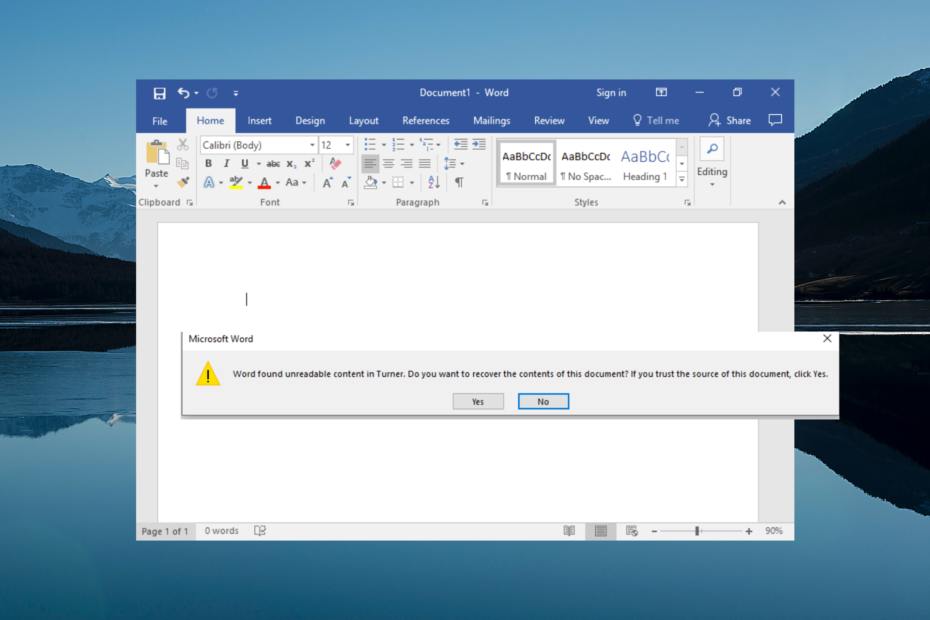
لا تفقد أيًا من مستندات Word التي تعرضت للتلف. هذه الأداة سوف إصلاح واسترداد ملفات .doc أو .docx التالفة أو التالفة بشدة الملفات وتقديم تقرير كامل عند الانتهاء. سوف تستخدمه من أجل:
- إصلاح جميع ملفات doc. و docx ملفات تصل إلى Word 2007
- إصلاح الخطوط والنصوص والرؤوس والتذييلات وكل شيء آخر يحتوي عليه مستند Word
- استرجع المحتوى الأصلي الخاص بك من الملفات التي تم إصلاحها في شكلها الأولي
أداة إصلاح ملف Word
هل تحصل على وجد Word محتوى غير قابل للقراءة رسالة خطأ؟ إذا كانت الإجابة بنعم ، فأنت لست وحدك. يبحث العديد من المستخدمين عن حلول لحل مشكلة Word غير المقروءة محتوى رسالة خطأ. حتى أن المستخدمين قالوا إنه لا يوجد خيار يحل المشكلة.
لحسن الحظ ، يحتوي هذا الدليل على مجموعة من الحلول التي ستساعدك في حل الخطأ. علاوة على ذلك ، سنشرح أيضًا سبب العثور على رسالة خطأ محتوى غير قابل للقراءة في Word في المقام الأول. لذلك دعونا ندخله مباشرة.
لماذا أحصل على رسالة خطأ في العثور على محتوى غير قابل للقراءة في Word؟
بعد بحثنا الدقيق ، أجرينا بعض عمليات البحث واكتشفنا الأسباب الأكثر شيوعًا التي تجعلك تصادف وجد Word محتوى غير قابل للقراءة رسالة خطأ.
- الملف تالف أو تالف: إذا كان الملف الذي تحاول فتحه في MS Word تالفًا أو تالفًا ، فستواجه هذا الخطأ.
- لم يتم إغلاق المستند بشكل صحيح: يؤدي إيقاف تشغيل جهاز الكمبيوتر بشكل غير متوقع أو إغلاق المستند إلى حفظ المستند دون التنسيق المناسب.
- جهاز الكمبيوتر الخاص بك مصاب بفيروس: يمكن للفيروسات أو البرامج الضارة أن تتلف ليس فقط جميع ملفاتك ولكن أيضًا تفسد ملفات النظام وتجعلها غير قابلة للقراءة.
- لم يتم تحويل المستند بشكل صحيح: إذا حاولت تحويل المستند إلى تنسيق آخر ، فستتلقى رسالة الخطأ هذه.
كيف يمكنني إصلاح Word وجد رسالة خطأ محتوى غير قابل للقراءة؟
- لماذا أحصل على رسالة خطأ في العثور على محتوى غير قابل للقراءة في Word؟
- كيف يمكنني إصلاح Word وجد رسالة خطأ محتوى غير قابل للقراءة؟
- 1. إصلاح ملف Word
- 2. استخدم خيار استرداد النص من أي ملف
- 3. قم بإلغاء حظر المستند
- 4. أعد تثبيت Microsoft Office
- 5. فحص جهاز الكمبيوتر بحثًا عن الفيروسات
1. إصلاح ملف Word
- يطلق مايكروسوفت وورد.
- افتح ملف Word جديد.
- انقر فوق ملف.

- يختار يفتح.

- انقر على تصفح زر و حدد ملف Word الإشكالي.

- من أدوات من القائمة المنسدلة ، حدد ملف فتح وإصلاح خيار.
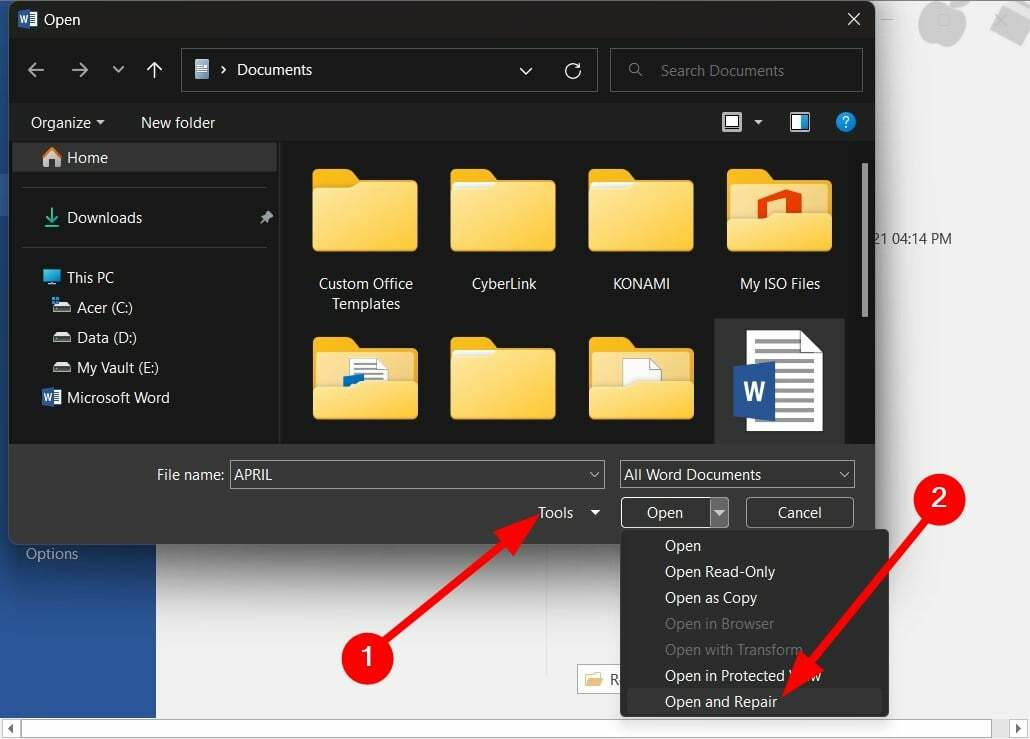
- سيتم إصلاح ملف Word المشكل ، ويمكنك فتحه.
ساعد خيار الفتح والإصلاح ، كما هو موضح أدناه ، العديد من المستخدمين في إصلاح خطأ محتوى غير قابل للقراءة في Word. هذا يعمل على إصلاح أي مشاكل في المستند.
- Word لنظام التشغيل Windows 11: كيفية تنزيله مجانًا
- لا يمتلك المستخدم امتيازات الوصول: كيفية إصلاح هذا الخطأ
2. استخدم خيار استرداد النص من أي ملف
- يفتح مايكروسوفت وورد.
- افتح ملف Word جديد.
- انقر فوق ملف.

- يختار يفتح.

- انقر على تصفح زر و حدد ملف Word الإشكالي.

- التوسع في كافة مستندات Word القائمة المنسدلة وحدد استرداد النص من ملف أي ملف خيار.
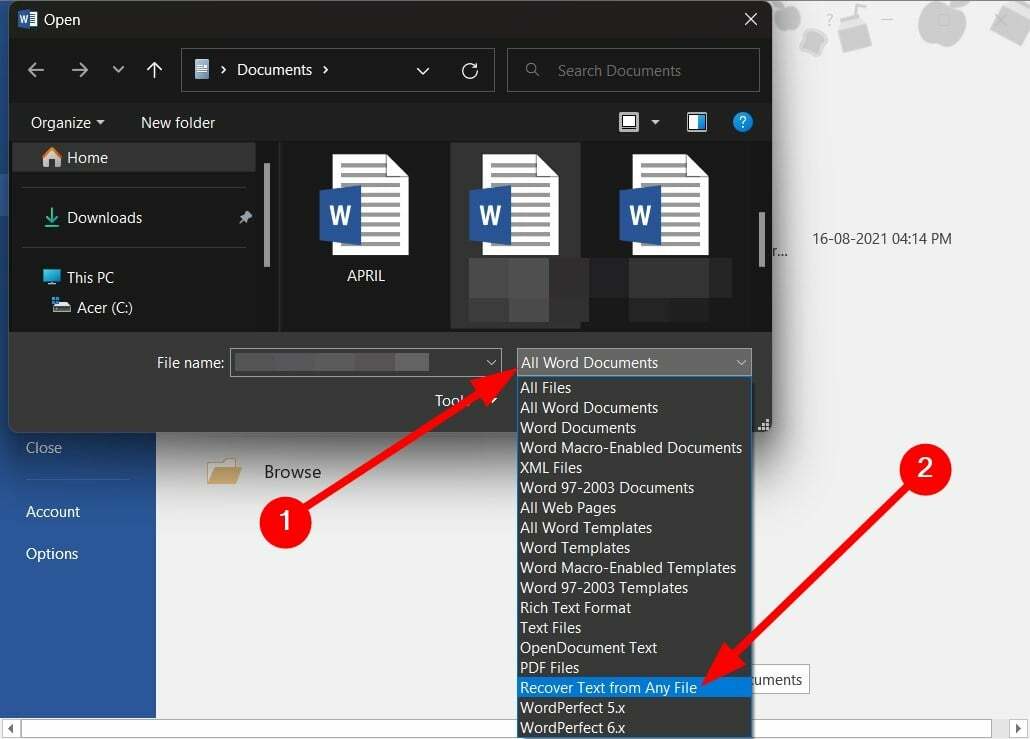
- انقر فوق يفتح.
- سيستغرق فتح الملف التالف بعض الوقت.
3. قم بإلغاء حظر المستند
- يفتح مستكشف الملفات بالضغط على يفوز + ه مفاتيح.
- حدد موقع ملف ملف نصي.
- انقر على اليمين في ملف Word.
- يختار ملكيات.
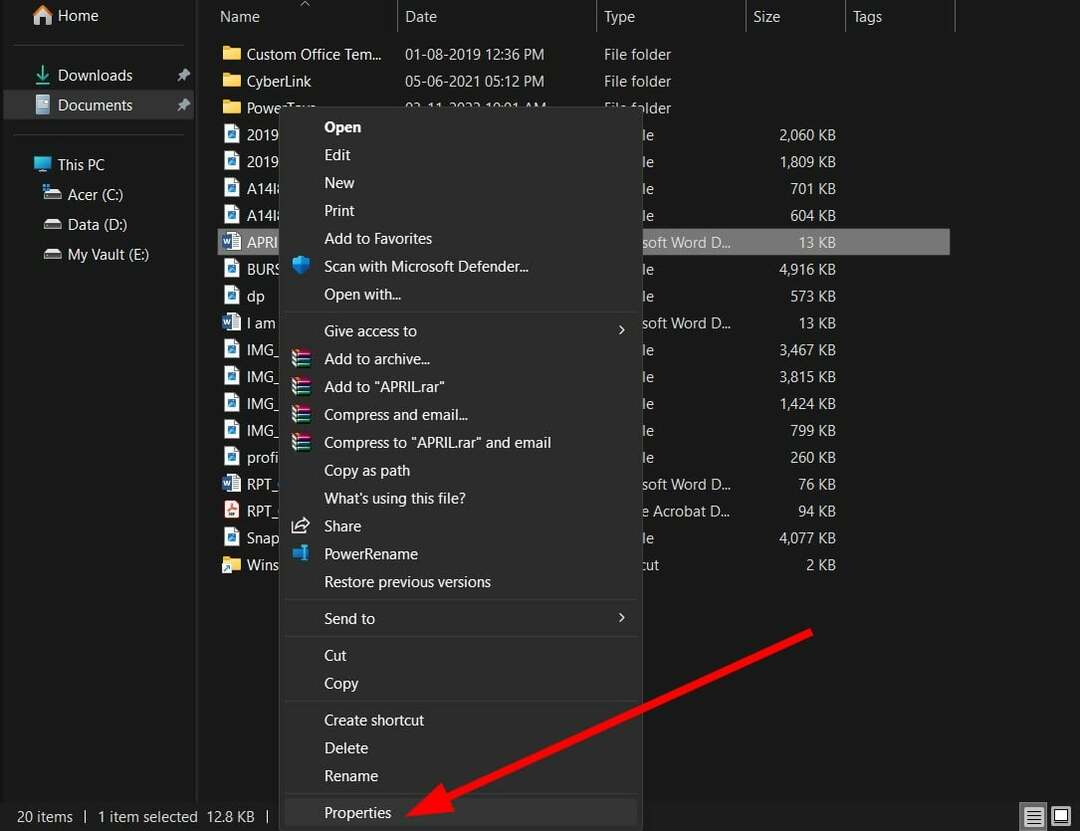
- قم بإلغاء تحديد ملف يقرأ فقط صندوق.
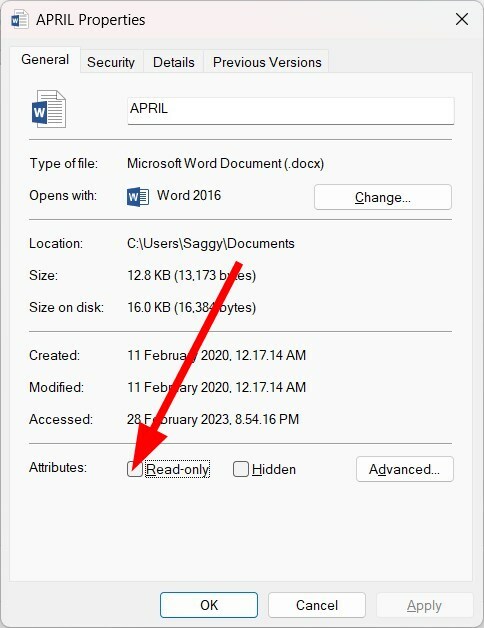
- انقر يتقدم و نعم.
- افتح ال ملف نصي وتحقق مما إذا كان هذا سيؤدي إلى حل المشكلة أم لا.
4. أعد تثبيت Microsoft Office
- افتح ال يبدأ القائمة عن طريق الضغط على يفوز مفتاح.
- يفتح لوحة التحكم.

- انقر فوق برامج و مميزات.
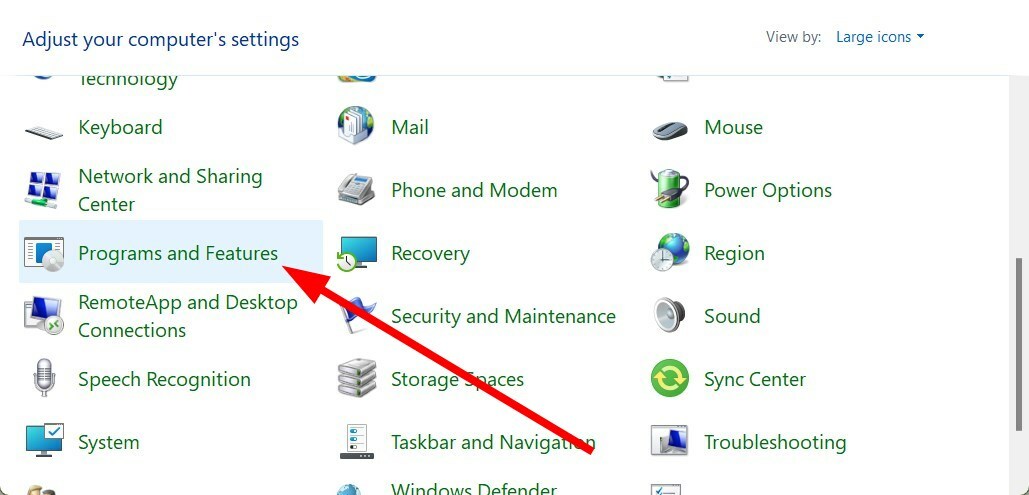
- يختار مايكروسوفت أوفيس وانقر فوق الغاء التثبيت زر في الأعلى.

- اتبع الخطوات التي تظهر على الشاشة من أجل قم بإلغاء تثبيت MS Office من جهاز الكمبيوتر الخاص بك.
- إعادة تشغيل جهاز الكمبيوتر الخاص بك.
- قم بتشغيل مايكروسوفت أوفيس EXE و ثَبَّتَ تطبيق.
- افتح مستند Word وتحقق مما إذا كان هذا يحل المشكلة أم لا.
من المحتمل أن بعض ملفات MS Office الهامة مفقودة ، بسبب حصولك على ملف وجد Word محتوى غير قابل للقراءة رسالة خطأ.
في مثل هذه الحالة ، فإن أفضل رهان هو إعادة تثبيت الحزمة بأكملها والتأكد من عدم مقاطعة عملية التثبيت بعد إعادة التثبيت. بعد ذلك ، يمكنك فتح ملف Word المشكل ومعرفة ما إذا كان هذا سيؤدي إلى حل المشكلة.
5. فحص جهاز الكمبيوتر بحثًا عن الفيروسات
- افتح ال يبدأ القائمة عن طريق الضغط على يفوز مفتاح.
- يفتح أمن Windows.

- انقر فوق الحماية من الفيروسات والتهديدات.

- انقر فوق مسح سريع.

- انتظر حتى تكتمل العملية و تطبيق الحل المطلوب لإزالة الفيروس من جهاز الكمبيوتر الخاص بك.
- انقر اختيارات المسح واختر مسح كامل لإجراء فحص أعمق لجهاز الكمبيوتر.

يمكنك استخدام المدمج في أداة أمان Windows لفحص جهاز الكمبيوتر الخاص بك بحثًا عن الفيروسات بسرعة. ومع ذلك ، غالبًا لا يكون هذا بنفس فعالية أداة مكافحة الفيروسات المخصصة من جهة خارجية.
نصيحة الخبراء:
برعاية
يصعب معالجة بعض مشكلات الكمبيوتر ، خاصةً عندما يتعلق الأمر بالمستودعات التالفة أو ملفات Windows المفقودة. إذا كنت تواجه مشكلات في إصلاح خطأ ما ، فقد يكون نظامك معطلاً جزئيًا.
نوصي بتثبيت Restoro ، وهي أداة ستقوم بفحص جهازك وتحديد الخطأ.
انقر هنا للتنزيل وبدء الإصلاح.
في مثل هذه الحالة ، نقترح عليك إلقاء نظرة على دليلنا ، الذي يسرد بعض من أفضل أدوات مكافحة الفيروسات يمكنك استخدامها على جهاز كمبيوتر يعمل بنظام Windows.
إذا كنت بحاجة إلى مزيد من الدعم ، فننصحك بالاختيار بثقة إسيت لأمن الإنترنت للحصول على البيانات الأكثر فعالية وأمان الملفات من السوق.
هذا هو منا في هذا الدليل. ومع ذلك ، إذا كنت تواجه قضايا تشغيل MS Office على جهاز الكمبيوتر الخاص بك أو أي من منتجات المكتب ، يجب عليك مراجعة دليلنا ، الذي يسرد بعض الحلول العملية لحل المشكلة.
لدينا دليل يشرح بوضوح كيفية القيام بذلك قم بحماية مستند Word الخاص بك بكلمة مرور. بالنسبة لأولئك الذين يرغبون في معرفة كيفية أدخل صورة في خلية Excel، راجع دليلنا.
إذا قمت بفتح مستند Word و لا يظهر سوى مستند فارغ، إليك بعض الحلول التي يمكنك تطبيقها لإصلاح المشكلة.
أبلغ العديد من المستخدمين عن الوصول عبر رمز خطأ Microsoft Office 30204-44. ومع ذلك ، يمكنك حل المشكلة بسرعة عن طريق مراجعة دليلنا ، الذي يذكر بعض الحلول التي تساعد المستخدمين على حل المشكلة.
إذا كنت تستخدم Microsoft Office 365 وتريد معرفة كيفية القيام بذلك قم بإزالة قائمة المستندات الموصى بها من الظهور على الشاشة الرئيسية ، يمكنك مراجعة دليلنا.
لا تتردد في إخبارنا في التعليقات أدناه بأي من الحلول المذكورة أعلاه ساعدك في إصلاح وجد Word محتوى غير قابل للقراءة رسالة خطأ.
هل ما زلت تواجه مشكلات؟ قم بإصلاحها باستخدام هذه الأداة:
برعاية
إذا لم تحل النصائح المذكورة أعلاه مشكلتك ، فقد يواجه جهاز الكمبيوتر الخاص بك مشكلات Windows أعمق. نوصي تنزيل أداة إصلاح الكمبيوتر (مصنفة بدرجة كبيرة على TrustPilot.com) للتعامل معها بسهولة. بعد التثبيت ، ما عليك سوى النقر فوق ملف ابدأ المسح زر ثم اضغط على إصلاح الكل.